Excel打印時(shí)出現(xiàn)“邊界設(shè)置不適用于指定的紙張大小”怎么解決?
通常我們制作完Excel表格之后,可能會(huì)需要將其打印,但是有網(wǎng)友稱自己在點(diǎn)擊打印的時(shí)候出現(xiàn)“邊界設(shè)置不適用于指定的紙張大小”的提示,這是什么情況?那下面就一起看看Excel打印時(shí)出現(xiàn)“邊界設(shè)置不適用于指定的紙張大小”的解決教程。
具體方法如下:
1、這個(gè)發(fā)生錯(cuò)誤,很多人以為是打印機(jī)驅(qū)動(dòng)問題,一直在打印機(jī)驅(qū)動(dòng)上卸載了又重裝驅(qū)動(dòng),其實(shí)不是的。
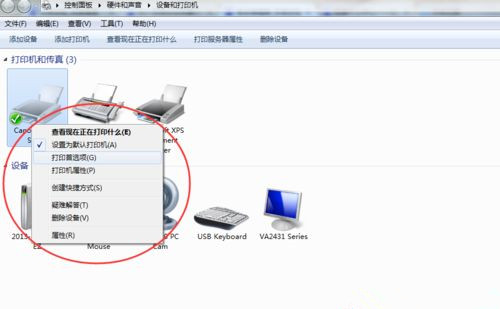
2、其實(shí)是打印機(jī)參數(shù)設(shè)置問題,控制面板硬件和聲音設(shè)備和打印機(jī),選擇默認(rèn)打印機(jī)的屬性的首選項(xiàng),里面有一個(gè)頁面尺寸,改成A4紙便可。
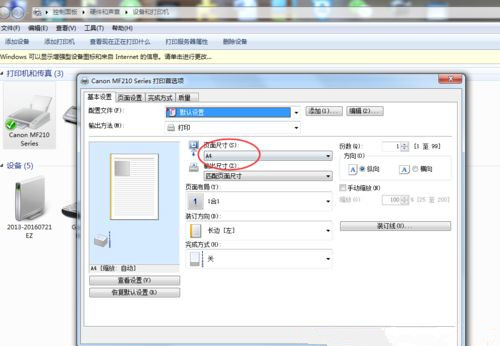
3、如果點(diǎn)擊在excel里的打印預(yù)覽還是提示“邊界設(shè)置不適用于指定的紙張大小”,那可能是excel默認(rèn)打印機(jī)設(shè)置不被認(rèn)可,那只能直接點(diǎn)擊打印,然后彈出一個(gè)打印選擇的窗口,里面選擇默認(rèn)打印機(jī),然后點(diǎn)擊屬性,設(shè)置成首選項(xiàng)的A4紙,然后再點(diǎn)擊預(yù)覽就可以正常預(yù)覽了。
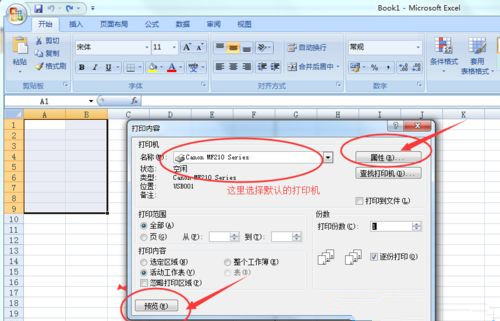
上述便是excel打印時(shí)出現(xiàn)“邊界設(shè)置不適用于指定的紙張大小”的詳細(xì)處理方法了。
相關(guān)文章:
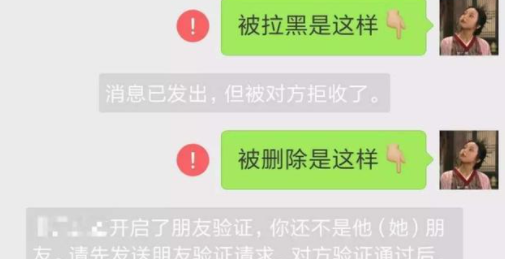
 網(wǎng)公網(wǎng)安備
網(wǎng)公網(wǎng)安備